Cuando piensas en la edición de video, a menudo te imaginas a los grandes como Premiere, Avid, tal vez incluso a Final Cut Pro, pero hay otras aplicaciones que definitivamente deberías echar un vistazo, algunas incluso pueden darles a esos grandes muchachos una carrera seria. su dinero.
Una de esas aplicaciones es DaVinci Resolve. Desde que BlackMagic adquirió el software, le hicieron algunas modificaciones serias, hasta el punto de que ahora puede considerarse un fuerte competidor para la edición de videos, la gradación de color, los efectos especiales y la mezcla de sonido, a un precio extremadamente asequible. Y lo mejor de todo, funciona en la plataforma que elija, ya sea Mac, Windows o Linux.
- Puedes descargar DaVinci Resolve 15.2 aquí
Precios
BlackMagic ofrece una versión gratuita, que satisface la mayoría de las necesidades de un editor en ciernes (y no tan en ciernes). Faltan algunas funciones, pero no puedes superar ese precio por una herramienta muy estable y poderosa. Studio, la versión de pago, ofrece más efectos y plantillas, y entre otras, la posibilidad de editar en 4K y hasta 120 fps, además de más mejoras de rendimiento bajo el capó. A diferencia de Adobe, que espera que pague una suscripción mensual para usar sus productos, DaVinci Resolve Studio es suyo por una tarifa única, al igual que Final Cut Pro. Usted paga $ 305 (£ 239) por una licencia y todas las actualizaciones futuras, incluidas las principales, son gratuitas.
Entonces, ¿qué obtienes por tu dinero? La última versión de Resolve (15.2) es mucho más que una aplicación de edición. La interfaz en sí está dividida en seis secciones: Medios, donde importa y administra los clips que necesita; Edita, donde construyes tu proyecto; Fusion, un potente compositor de efectos de video 2D y 3D; Color, impresionantes herramientas de clasificación de color; Fairlight, manipulación de audio altamente precisa; y finalmente, Deliver, donde exporta su proyecto, listo para compartirlo con el mundo. Vamos a echar un breve vistazo a cada uno de ellos a su vez.
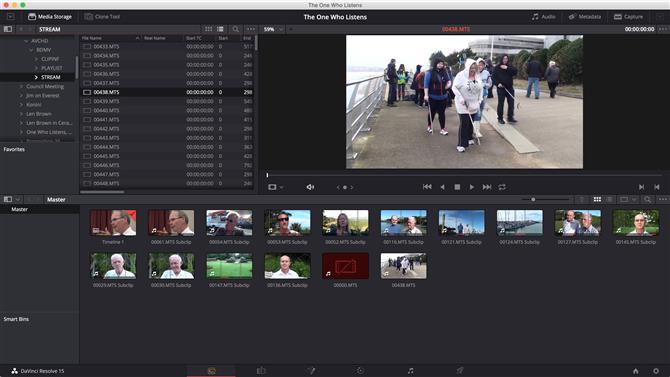
Vincule sus medios para resolver desde cualquier unidad conectada a su computadora
Media y edición
Importar medios es muy simple: Resolve le otorga acceso directo a cualquier unidad conectada a su computadora. Conecte una cámara, y sus archivos también estarán disponibles, aunque primero debe arrastrar sus archivos a un disco duro, ya que Resolve simplemente se vincula a medios externos y no hace una copia para su proyecto.
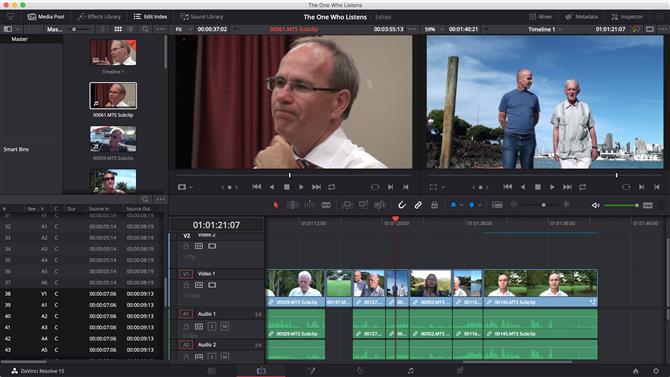
La edición es sencilla y rápida, con funciones útiles para ahorrar tiempo
La interfaz de edición básica es muy completa. Se divide en secciones con sus bibliotecas en la parte superior izquierda, su vista previa y las ventanas de visualización a la derecha, y su línea de tiempo e índice en la parte inferior. Dependiendo de sus necesidades, todo esto puede cambiar: invoque al Inspector y aparecerá en la parte superior derecha. ¿No necesitas el índice? Solo deshazte de eso. Incluso la línea de tiempo se puede personalizar para satisfacer sus preferencias: puede cambiar el tamaño de las capas de video, elegir cuántas miniaturas se mostrarán por clips, si desea ver las formas de onda de audio, etc.
Pero la carne y las papas de esta sección es lo fácil que es cortar un video. Y la respuesta corta es, muy fácil. Si está acostumbrado a editar en otro software, se sentirá como en casa en DaVinci Resolve. Los atajos de teclado son familiares (pero pueden ser totalmente personalizables si no está satisfecho con ellos), y puede navegar su edición fácilmente a través del teclado, el mouse o cualquier otro hardware adecuado que haya conectado a su computadora.
Una característica que nos gustó particularmente fue poder alterar varios clips a la vez: seleccione varios clips de audio, por ejemplo, y cambie todos sus volúmenes de una sola vez con un control deslizante en el Inspector. Este es un gran ahorro de tiempo.
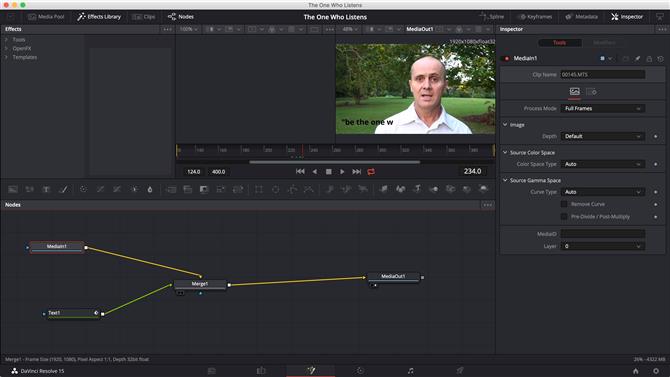
Un compositor basado en nodos – puede tardar un poco en acostumbrarse
Transiciones y efectos
Si desea ser creativo, aquí es donde entra en juego Fusion. Piense en ello como AfterEffects o Motion, pero completamente integrado en su aplicación de edición de video. No es necesario lanzar otro software. Sin embargo, hay una gran diferencia en esas otras dos aplicaciones: Fusion no se basa en capas, sino en nodos. Esta forma de trabajar es increíblemente poderosa pero toma un poco de tiempo acostumbrarse. Los botones en la parte superior del área de creación de efectos enumeran los nodos más comunes (como texto, desenfoque, transformación y 3D), pero también hay una biblioteca de efectos con otras herramientas que puede agregar al compuesto que está creando.
Puede crear animaciones como espera, con el uso de fotogramas clave: establezca una para un valor particular, mueva la cabeza lectora a otra ubicación, cambie el parámetro y listo.
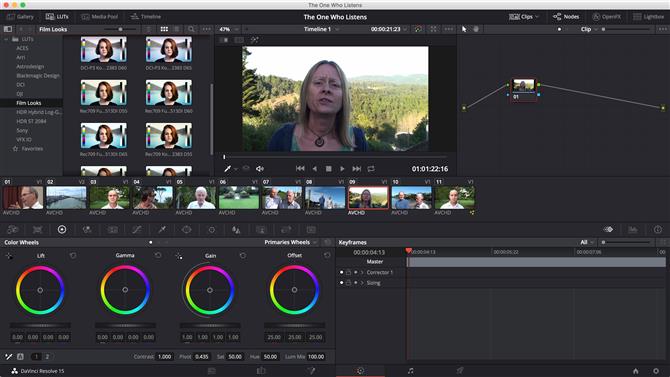
Corrección de color, utilizando LUTs, nodos y ruedas de colores tradicionales.
La clasificación del color también se basa en nodos, pero esta sección puede resaltar una gran ventaja de este método: la creación de un nodo compartido le permite establecer un grado de color específico que puede aplicar a varios clips. Si luego modifica ese nodo, todos los clips vinculados a él tomarán esas nuevas propiedades al instante.
Esta sección también viene con numerosas LUT (tablas de consulta). Pase el mouse sobre uno para ver una vista previa directa de cómo se verá su clip con él aplicado (esta función de vista previa es excelente y debería implementarse durante el proceso de edición).
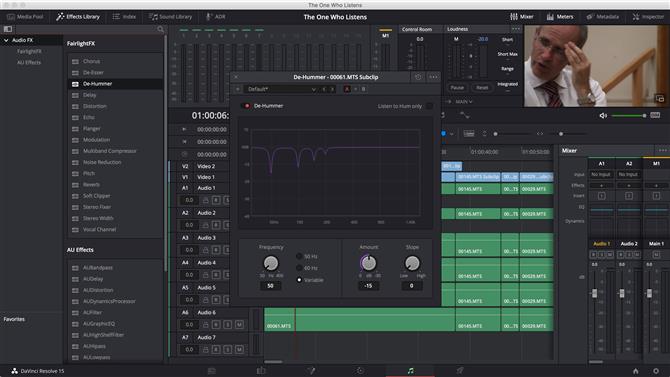
Una extensa mesa de mezcla de audio integrada en una aplicación de edición de video
Fairlight es donde manipulas tu audio, y las herramientas que tienes a tu disposición son impresionantes. Una vez más, tiene una buena selección de efectos que luego puede personalizar según sus necesidades.
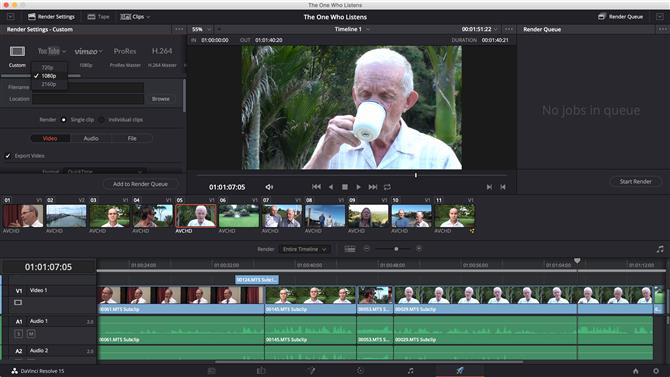
Exporta tu proyecto usando presets o crea tus propios ajustes
Finalmente, tiene Entregado, donde elige el formato en el que desea exportar su proyecto. Hay algunos ajustes predeterminados como YouTube, Vimeo o ProRes. Es solo cuestión de seleccionar uno y guardarlo en su computadora. No hay ninguna opción para enviar directamente su producto terminado a los sitios de intercambio de medios.
Veredicto final
Esto ha sido un poco como un tour de DaVinci Resolve, simplemente porque hay mucho que cubrir. Todavía hay algunos lugares donde el software se siente un poco áspero alrededor de los bordes, pero en su mayor parte, la experiencia es increíblemente positiva. Si se toma en serio la edición de video, definitivamente debería verificar lo que este software tiene para ofrecer. Realmente no tienes nada que perder ya que la descarga es totalmente gratuita. Solo si desea las características adicionales de la versión Studio, la tarifa única relativamente pequeña entra en juego.
- También hemos destacado el mejor software de edición de video
